В конфигурации 1С 8.3 Бухгалтерия предприятия, ред. 3.0 для ускорения процесса ввода документов, отражающих операции поступления и реализации материальных ценностей, предусмотрена возможность автоматического заполнения цен, по которым материальные ценности поступают на предприятие или реализовываются покупателям. В данной статье будут рассмотрены механизмы, с помощью которых в информационной базе организована регистрация цен позиций номенклатуры, способы установки и изменения значений цен, а также некоторые приемы эффективной работы с ценами номенклатуры.
Подробнее смотрите в онлайн-курсе: «Бухгалтерский и налоговый учет в 1С:Бухгалтерия 8 ред. 3 от А до Я»
Перед тем, как приступать к установке цен на номенклатуру, убедитесь в наличии заведенных Типов цен номенклатуры. Этот справочник 1С позволит хранить сразу несколько цен на товар: например, закупочную и цену продажи. Если вы планируете загружать цены на товар из внешних файлов — можете прочитать статью загрузка цен в 1С из Excel.
Содержание
Документ 1С 8.3 «Установка цен номенклатуры»
Существует несколько способов регистрации цен номенклатуры в информационной базе 1С Бухгалтерия 8.3, но в любом случае фиксируется значение цены только с помощью документа Установка цен номенклатуры. Только он при проведении регистрирует указанные цены в соответствующем регистре сведений Цены номенклатуры и «заставляет» цены использоваться при заполнении документов.
В том случае, если не используете типы цен номенклатуры или не указываете тип цены в документе, система регистрирует цены для «автоматической» подстановки в следующих документах самостоятельно, в регистре Цены номенклатуры документов:
Документ Установка цен номенклатуры в 1С Бухгалтерия 8.3 может применяться для регистрации цен только в том случае, если в информационной базе активирована функциональная опция «Использовать типы цен номенклатуры». Эта опция автоматически активируется при создании первого типа цен номенклатуры в соответствующем справочнике. Доступ к документу Установка цен номенклатуры осуществляется из раздела Склад:
Использование документа Установка цен номенклатуры позволяет регистрировать цены товаров, работ, услуг, продукции, хранить сведения об истории изменений цен номенклатуры, фиксировать момент начала применения той или иной цены конкретного типа, на ту или иную позицию номенклатуры.
При оформлении документа Установка цен номенклатуры необходимо учитывать следующее:
- Для документа в шапке обязательно заполняется реквизит Тип цен (для которого и устанавливаются) значения цен номенклатуры (оптовая, розничная или т.п.);
- Цены, установленные документом, будут применятся для всех организаций, учет операций которых ведётся в информационной базе;
- Установленная документом цена действует с даты документа до момента установки новой цены. Если необходимо цену явно «обнулить», то в документе необходимо установить флаг Регистрировать нулевые цены и для номенклатуры указать нулевое значение цены;
- В течение дня для номенклатуры может быть установлено только одно значение цены определенного типа. При попытке проведения документа, который повторно устанавливает значение цены номенклатуры той же датой, система выдаст ошибку и документ не будет проведён;
- Даже если значение цены номенклатуры зафиксировано документом Установка цен номенклатуры, пользователь всё равно имеет возможность откорректировать цены непосредственно в документах закупки, продажи и др. Т.е. цены, регистрируемые этим документом, не являются чем-то «абсолютным»:
В табличной части документа Установка цен номенклатуры указывается:
- Номенклатурная позиция (товар, материал, продукция, услуга), для которой устанавливается значение цены;
- Значение цены номенклатуры;
- Валюта, в которой задана цена. Эта валюта может отличаться от валюты, которая указана в типе цен номенклатуры. Но лучше, чтобы эти значения совпадали, так как в ином случае возможны проблемы с расчетом цены, непосредственно подставляемой в документы поступления, реализации и др.
Далее подробнее рассмотрим разные способы создания документа Установка цен номенклатуры.
Способы регистрации в информационной базе новых значений цен номенклатуры
Установка значений цен для одной позиции номенклатуры
Самым простым способом зарегистрировать в информационной базе значение цены позиции номенклатуры является ввод цены непосредственно через форму элемента справочника Номенклатура. Для этого необходимо открыть в справочнике Номенклатура — раздел Справочники, нужный элемент и с помощью команды Цены перейти к форме просмотра и установке цен для этой конкретной позиции номенклатуры:
Данная форма позволять увидеть действующие для номенклатуры цены, причём пользователь, изменяя значение поля Получить/установить цены на дату, имеет возможность просматривать цены в нужном ему периоде. В табличной части отображаются установленные на выбранную дату значения цен по каждому из имеющихся типов цен. В колонке «Документ» указывается тот документ Установка цен номенклатуры, который и зафиксировал эту цену.
Действия по регистрации значения цены номенклатуры в этой форме очень простые:
- Установить дату, на которую будет зарегистрировано значение цены;
- Определить, для какого типа цен будет регистрироваться значение цены;
- Ввести в колонку «Цена» нужное значение (система автоматически отметит флагом ту строку, по которой пользователь внёс новое значение цены);
- Нажать кнопку Записать цены:
После записи цен, система самостоятельно сформирует документ Установка цен номенклатуры на указанную дату и отобразит информацию о нём в соответствующей колонке. Если одновременно устанавливались значения цен по нескольким типам цен, то для каждого из типов цен будет сформирован отдельный документ Установка цен номенклатуры:
В дальнейшем работа со сформированным таким образом документом Установка цен номенклатуры ничем не отличается от работы с документом, который создан полностью «вручную»:
В том случае, если далее необходимо установить значение цены для другой позиции номенклатуры, то на форме ввода значения цены для того типа цен, по которому необходимо вносить цену, система отобразит «ближайший» по времени ранее введенный документ установки цен.
Таким образом пользователь получает возможность выбора: регистрировать цену уже имеющимся документом (для этого необходимо указать дату установки цен, равную дате документа установки цен), либо оформить установку цены другой датой (тогда система сформирует новый документ Установка цен номенклатуры):
При регистрации значения цены той же датой, в которую уже имеется оформленный документ Установка цен номенклатуры по нужному типу цен, система просто добавит указание номенклатуры и цены в существующий документ. Таким образом дополнительного документа установки цен этой датой сформировано не будет:
Как можно увидеть, данный способ является достаточно простым и удобным, когда необходимо внести сведения о ценах небольшого числа позиций номенклатуры. Каким образом можно устанавливать цены одновременно для большого числа позиции, рассмотрим далее.
Установка цен номенклатуры на основании данных документа поступления
Зачастую, цены на реализуемые предприятием материальные ценности зависят от тех цен, по которым они приобретались от поставщиков. Поэтому, чтобы иметь возможность на основании цен закупки рассчитывать цену реализации, необходимо сначала зарегистрировать входные цены на номенклатуру в информационной базе. В дальнейшем эти цены могут быть использованы при подстановке уже в другие документы поступления ТМЦ.
В конфигурации 1С 8.3 «Бухгалтерия предприятия, ред. 3.0» предусмотрена возможность заполнения данных в документе Установка цен номенклатуры на основании документа Поступление товаров и услуг. Это существенно сокращается время на регистрацию цен на поступившую от поставщиков номенклатуры. Формируемый документ установки цен заполняется перечнем номенклатуры, которая присутствует в документе поступления, а также теми значениями цен, по которым ценности приобретаются. Пользователю остаётся только откорректировать состав позиций номенклатуры, для которых регистрируются цены, проверить дату установки цен и тип номенклатуры, по которому регистрируется цена.
Как настроить автоматический ввод ставки НДС при создании номенклатурной позиции в документе «Поступление товаров и услуг» в 1С 8.2 смотрите в нашем видео:
Для оформления документа Установка цен номенклатуры с учётом тех данных, которые содержатся в документе поступления товаров, необходимо воспользоваться штатным механизмом ввода на основании, либо из формы самого документа, либо из формы списка документов поступления, то есть на командной панели нажать кнопку Создать на основании и выбрать тип документа Установка цен номенклатуры.
Важно: на текущий момент на основании документа Поступление товаров и услуг с видом операции Услуги, ввод документа установки цен недоступен:
Если в документе поступления уже указан тип цен, то в созданном документе установки цен это тип цен и будет установлен в соответствующем реквизите. Иначе пользователю необходимо будет самостоятельно указать тип регистрируемых цен:
После того, как будет пользователь выполнит контроль заполнения реквизитов документа (проверит товарный состав, тип устанавливаемых цен, дату регистрации цен), данный документ проводится и фиксирует новые значения цен.
Важно: вне зависимости от даты документа поступления, новый документ Установка цен номенклатуры при использовании механизма ввода на основании создаётся текущей датой, так что необходимо всегда проверять дату, которая установлена для документа регистрации цен:
Для проведенного документа Установка цен номенклатуры можно проверить, сформированы ли необходимые записи по регистру Цены номенклатуры:
Регистрация цен в информационной базе «самостоятельно» созданным документом «Установка цен номенклатуры»
Способы, когда система самостоятельно создает документ Установка цен номенклатуры, а пользователь лишь немного его корректирует, были показаны выше. Теперь рассмотрим процедуру создания данного документа «с нуля».
Это может понадобится, когда необходимо зарегистрировать цены для существенного числа номенклатурных позиций (в этом случае вносить сведения о ценах непосредственно из формы элемента справочника Номенклатуры для каждой позиции достаточно долга) или тогда, когда цены необходимо регистрировать не только на те товары, которые присутствовали в документах поступления (в этом случае ввод документа Установка цен номенклатуры на основании Поступления товаров и услуг тоже особо не упрощает оформление).
Доступ к списку документов Установка цен номенклатуры осуществляется из раздела Склад:
Для нового созданного документа Установка цен номенклатуры пользователь в обязательном порядке указывает дату документа (этой датой и будут зарегистрированы цены номенклатуры, указанные в табличной части) и выбирает один из доступных типов цен в соответствующем реквизите шапки документа. То есть указывает цены какого типа будут регистрироваться документом:
Доступны несколько способов внесения номенклатуры в табличную часть. Можно воспользоваться стандартными (кнопки Добавить и Подбор) — разница между ними состоит в том, что кнопку Добавить обычно используют для внесения в табличную часть одной позиции, а при нажатии на кнопку Подбор открывается специальная форма, в которой предварительно указывается перечень номенклатурных позиций, для которых будут регистрироваться цены, и уже на основании этого перечня будет заполнятся табличная часть документа Установка цен номенклатуры:
В форме подбора по двойному щелчку система запросит ввести устанавливаемой цены для выбранной номенклатуры и отобразит её в перечне подобранных позиций. По нажатию кнопки Перенести в документ отобранные позиции будут перенесены в табличную часть непосредственно документа Установка цен номенклатуры.
Обратите внимание на то, что если на дату создаваемого документа Установка цен номенклатуры для номенклатуры по выбранному типу цен уже имеется «действующая» цена, то её значение система отобразит в форме подбора, а также подставит в колонку «Цена» табличной части документа при простом добавлении номенклатуры в табличную часть. Разумеется, заполненное таким образом значение можно откорректировать.
В дополнении к «стандартным» способам внесения номенклатуры в табличную часть для документа Установка цен номенклатуры предусмотрено и несколько специализированных вариантов. Они доступны по нажатию на кнопку Заполнить, и пользователь может воспользоваться тем вариантом, который наиболее предпочтителен в текущий момент:
Вот краткое описание каждого из вариантов заполнения:
- Заполнить по номенклатуре — табличная часть заполняется всеми позициями из справочника Номенклатура. Колонка «Цена» заполняется действующими значениями цен указанного в шапке документа типа цен.
- Заполнить по группе номенклатуры — табличная часть заполняется всеми позициями из выбранной группы справочника Номенклатура. Колонка «Цена» заполняется действующими значениями цен указанного в шапке документа типа цен.
- Заполнить по ценам номенклатуры — табличная часть заполняется только теми номенклатурными позициями, для которых ранее уже были установлены цены выбранного в шапке документа типа цен. Цены заполняются действующими значениями.
- Добавить по ценам номенклатуры — к уже введенным строкам табличной части добавляются строки по позициям номенклатуры, для которых ранее уже были зарегистрированы цены выбранного в документе типа цен. Цены заполняются действующими значениями.
- Обновить по ценам номенклатуры — в табличной части документа устанавливаются текущие (актуальные на дату документа значения цен для тех номенклатурных позиций, для которых они заданы.
- Заполнить по поступлению — табличная часть заполняется списком номенклатуры и ценами из выбранного документа Поступление товаров и услуг. Ранее введенные строки перед заполнением будут очищены.
- Добавить по поступлению — к уже существующим строкам добавляется список номенклатуры и цены из выбранного документа Поступление товаров и услуг.
Последний вариант можно использовать, когда необходимо заполнить документ Установка цен номенклатуры перечнем позиций из разных документов поступления товаров (при вводе на основании данные заполняются только по одному документу), но, при необходимости регистрации цен номенклатуры по данным нескольких поступлений товаров, можно сам документ Установка цен номенклатуры сначала ввести на основании одного из документов поступления, а потом с помощью варианта Добавить по поступлению «дозаполнить» данными остальных поступлений.
По окончании ввода сведений в документ Установка цен номенклатуры его необходимо записать, а если необходимо ввести в действие цены, то документ обязательно должен быть проведен (только в этом случае будут сформированы движения по соответствующим регистрам).
Для документа Установка цен номенклатуры в конфигурации предусмотрена печатная форма, которую можно сформировать:
Как изменить цены на товар в 1С 8.3
Со временем значение цены номенклатуры по тому или иному типу цен может измениться, как в большую, так и в меньшую сторону. Ниже будут рассмотрены основные способы актуализации цен в информационной базе.
Корректировка значения цены для позиции номенклатуры
Если необходимо откорректировать значение для небольшого числа позиций номенклатуры, удобно это сделать непосредственно из карточки этой номенклатуры. Для этого в форме элемента справочника Номенклатура нужно перейти к списку актуальных цен это позиции, в реквизите Получить/установить цены на дату указать дату, с которой будет использоваться новое значение цены, нажать кнопку Обновить цены. В форме отобразятся действующие на указанную дату цены:
Далее по нужному типу цен в колонке «Цена» указывается новое значение цены, которое следует применять при заполнении документов, начиная с выбранной даты. По нажатию на кнопку Записать цены система сформирует документ Установка цен номенклатуры, которым и зарегистрирует актуальное значение цены номенклатуры:
Созданный документ Установка цен номенклатуры будет доступен из формы списка документов (раздел Склад):
Изменение действующих цен на товар с помощью функционала документа «Установка цен номенклатуры»
В некоторых случаях, например, когда нужно изменить значения для большого числа позиций номенклатуры в рамках одного типа цен, причем цена будет изменяться по одинаковым правилам (на одинаковый процент), может помочь функциональность, предоставляемая самим документом Установка цен номенклатуры.
Рассмотрим один из возможных способов решения такой задачи: на предприятии введен новый тип цен – «Цена продажи мелкий опт», ее значение на 5% ниже значения цены номенклатуры для типа цен «Основная цен продажи». Последовательность действий, которая выполняется пользователем, у которого нет желания рассчитывать значение для по новому типу цен, такова:
- Создание документа Установка цен номенклатуры, в качестве типа цен вначале указывается «Основная цена продажи», далее по кнопке Заполнить выбираем вариант Добавить по ценам номенклатуры. Табличная часть документа будет заполнена номенклатурными позициями, для которых «базовый» тип цен («Основная цена продажи») установлен:
- После заполнения табличной части, цены, которые в нём указаны, нужно уменьшить на 5%. Это можно сделать с помощью обработки Изменение таблицы товаров, которая вызывается по кнопке Изменить:
Для документа Установка цен номенклатуры (помимо изменения перечня номенклатуры) доступны следующие варианты изменения таблицы товаров:
- Установить цены по типу – пользователь указывает тип цен, который используется для определения цены, подставляемой в табличную часть;
- Изменить цены на процент – указывается процент, на который нужно изменить указанные форме цены;
- Округлить цены до – округляет цены, до указанной пользователем точности.
Выбранный вариант действия исполняется по нажатию на кнопку Выполнить.
Каждый из этих вариантов может быть использован последовательно с другими, или несколько раз. Например, округлили начально заполненные цены, потом изменили их на процент, потом снова округлили.
Если по каким-то позициям цены изменять не нужно, то для них просто снимается признак отметки (флажок в табличной части).
Обратите внимание, что все эти манипуляции не оказывают никакого влияния непосредственно на данные документа Установка цен номенклатуры. Только после того, как результат пользователя устраивает и нажата кнопка Перенести в документ, эти измененные данные будут учтены непосредственно в документе. Если результат не устраивает, то по кнопке Отмена форма закроется и документ останется в исходном состоянии.
Для нашего примера выбирается вариант действия Изменить цены на процент, в качестве процента укажем «-5», нажимаем Выполнить. Результат округлять не будем, перенесём полученные результаты в документ Перенести в документ:
- Осталось только изменить тип цен в документе на Цена продажи мелкий опт и выполнить его проведение:
Важно: при такого рода пересчетов одних цен на основании значений цен других, обращайте внимание на флаг Цена включает НДС у типов участвующих цен. Дело в том, что при изменении цен документе Установка цен номенклатуры он не имеет значения, и может получится что цены, которые не включали в себя НДС, получат новые значения уже с учётом налога.
Изменение цен в 1С 8.3 Бухгалтерия с помощью внешних программ — например Excel
Если функционала документа Установка цен номенклатуры недостаточно для определения новых значений цены номенклатуры, то такой расчет можно выполнить с использованием «внешних» средств. Для этого сначала номенклатура, по которой изменяются цены сначала выгружается во внешний файл. Далее производится обработка цен в сформированном файле уже средствами стороннего программного обеспечения. Результат загружается обратно.
Рассмотрим способ решения предыдущей задачи с применением такой выгрузки/загрузки.
Выгрузка сведений о номенклатуре и её ценах доступна из формы списка справочника Номенклатура — раздел Справочники:
Перед выгрузкой пользователь имеет возможность настроить состав выгружаемой информации о номенклатуре (реквизиты, тип цен), порядок расположения колонок в формируемом файле, а также задать отборы, если не вся номенклатура должна выгружаться:
По нажатию на кнопку Выгрузить система предложит выбрать имя для формируемого файла и выполнит его сохранение.
Кстати, сформированный файл может использоваться не только внутри предприятия, но и передан сторонним контрагентам, например, для актуализации цен в своих информационных базах.
Обратите внимание на колонку «Уникальный идентификатор номенклатуры» — её лучше не удалять, так как по этому полю система сможет идентифицировать существующую номенклатуру и в том случае, если в период между выгрузкой и загрузкой её наименование было изменено:
Далее в файле производится расчет (заполнение) цен для номенклатуры по критериям, определенных пользователем. Файл сохраняется:
После расчета цен файле данные о регистрируемых ценах загружаются обратно в информационную базу. Подробно процедура загрузки цен из внешних файлов рассматривалась выше. Результатом будет являться сформированный документ Установка цен номенклатуры:
Изменение цен 1С непосредственно в документах продажи
На практике достаточно часто бывает необходимо оформить продажу товаров (услуг) покупателю, по ценам, отличающимся от установленных и зарегистрированных и информационной базе. Причём эти значения цен продажи регистрировать нет необходимости. Например, клиент может приобретать товары на 10% дороже от зафиксированной оптовой цены.
Рассмотрим какие способы изменения первоначально «установленной» системой в документах цены существуют.
Основной задачей хранения цен в информационной базе является автоматизация заполнения сведений в ценах в табличных частях документов. В зависимости от даты документа, типа цен, указанного в документе или в договоре с контрагентом, система заполняет соответствующие колонки. Но это значение пользователь всегда имеет возможность откорректировать.
Самый простой и очевидный способ такой корректировки – изменить вручную значение в колонке «Цена» для нужной позиции. Но, как и в документе Установка цен номенклатуры, во многих документах есть функционал по групповому изменению цен в табличных частях. Рассмотрим эти возможности на примере документа Реализация.
Для изменения цен в табличной части документа Реализация и вызова соответствующей формы необходимо нажать кнопку Изменить:
Актуальными в рамках данной статьи будут те же варианты действий, что и в случае с документом Установка цен номенклатуры.
После корректировки значений цен, результат переносится в документ — кнопка Перенести в документ.
См. также:
- Номенклатурные группы в 1С 8.3: что это такое и как правильно учитывать их на примере
- Установка цены номенклатуры в 1С 8.3 – пошаговая инструкция
- Номенклатура в 1С 8.3: виды, установка цены, счета учета
- Счета учета в 1С 8.3 Бухгалтерия: номенклатура и контрагенты
- Контроль остатков в 1С 8.3 Бухгалтерия
- Типы цен номенклатуры в 1С 8.3 Бухгалтерия
Поставьте вашу оценку этой статье:

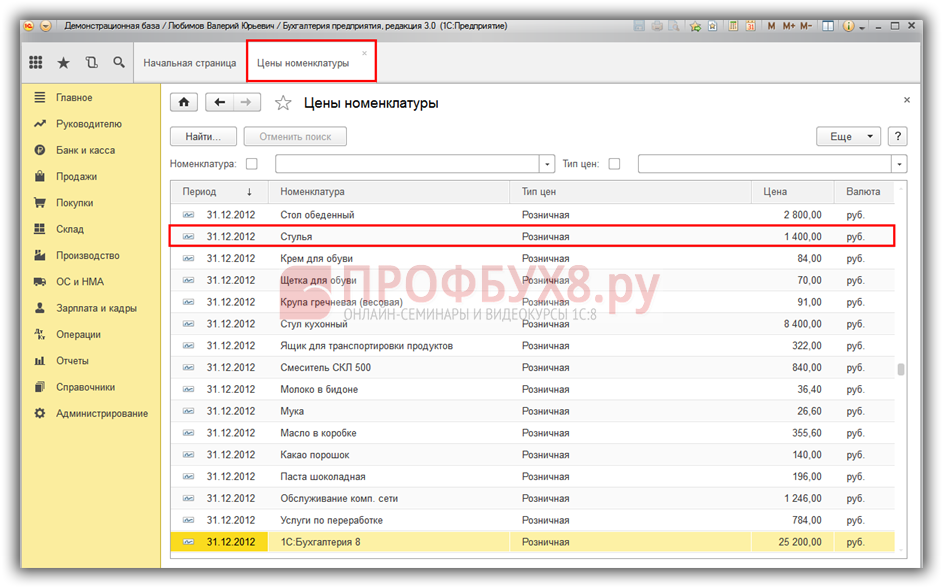
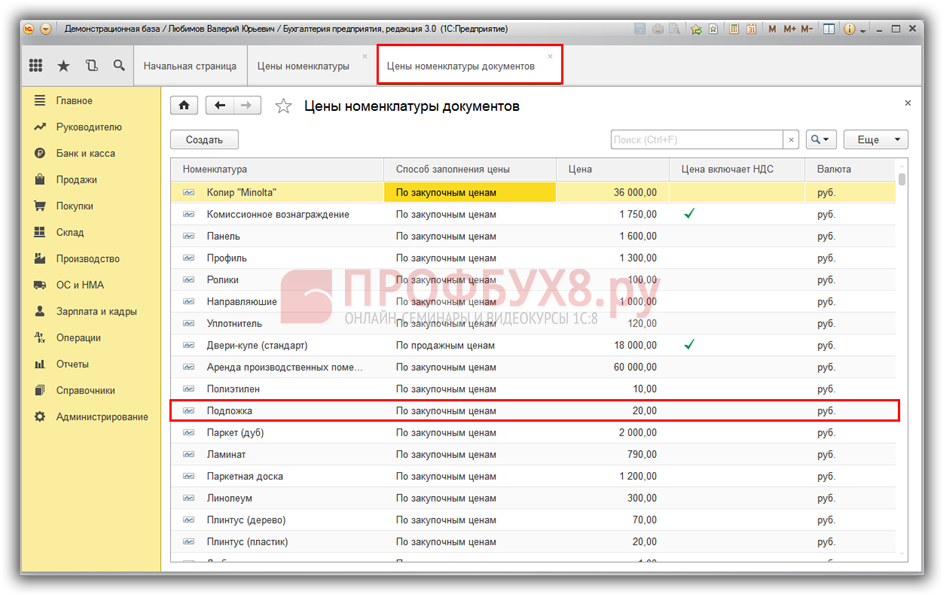

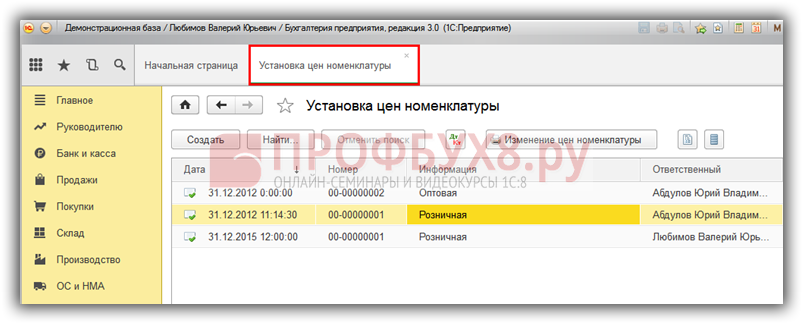
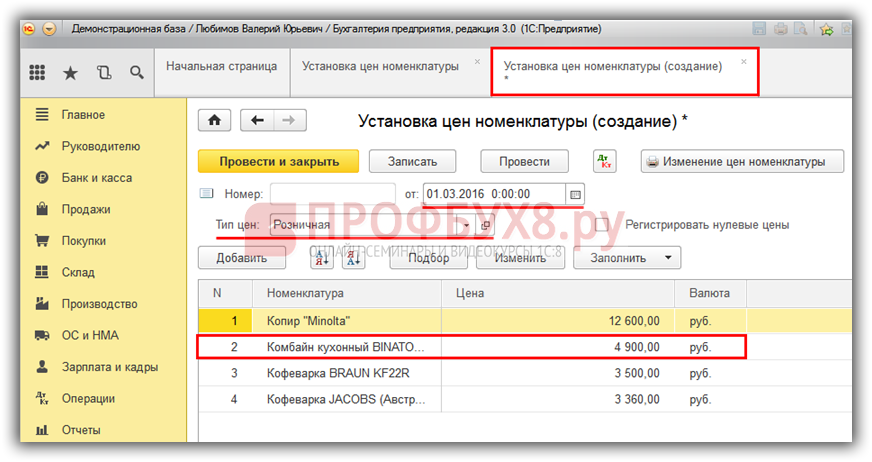
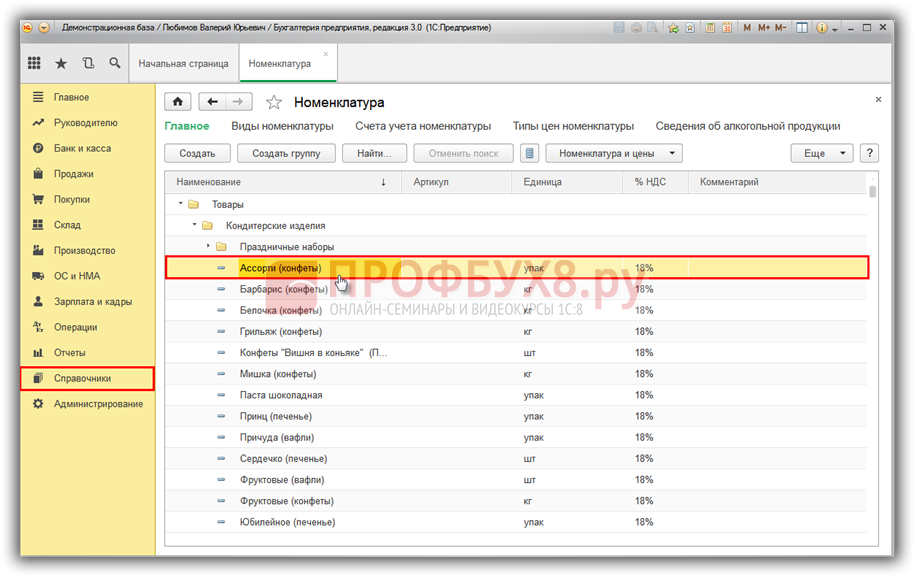
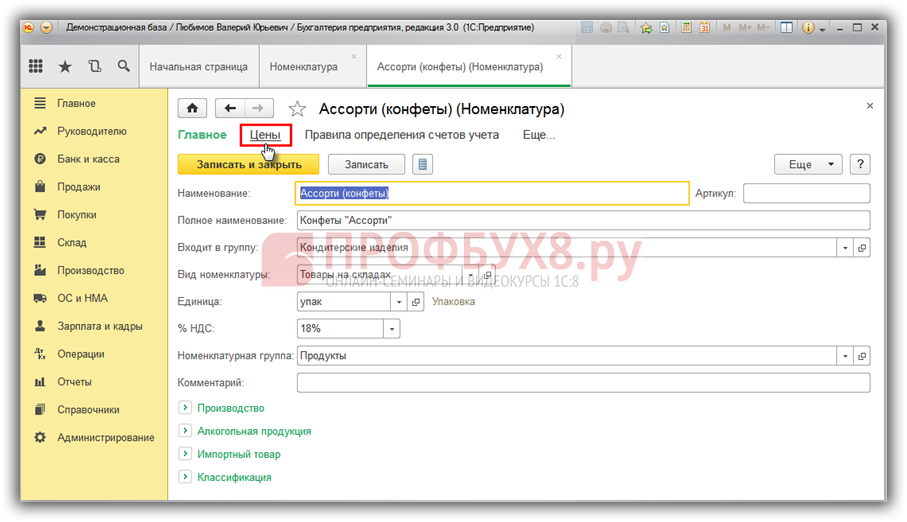
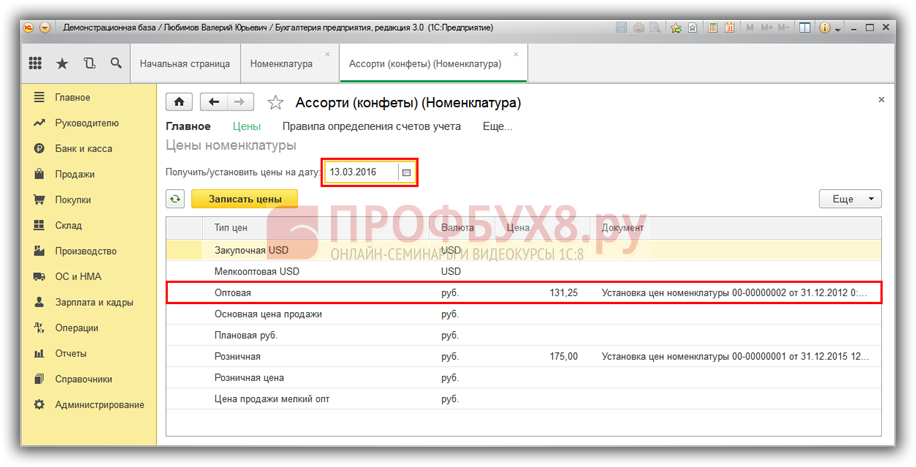
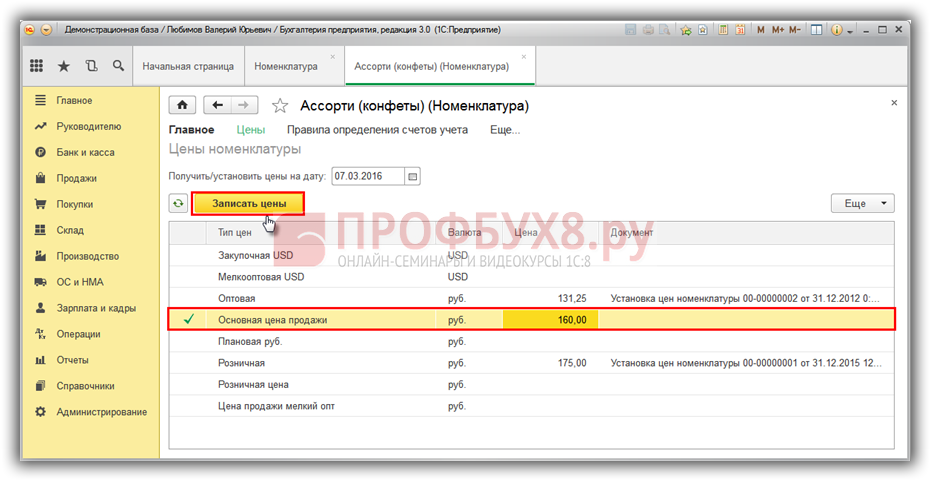
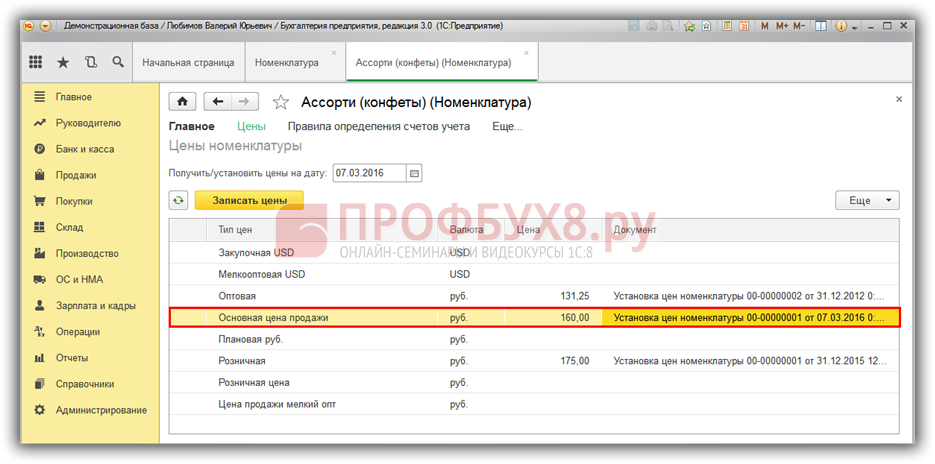
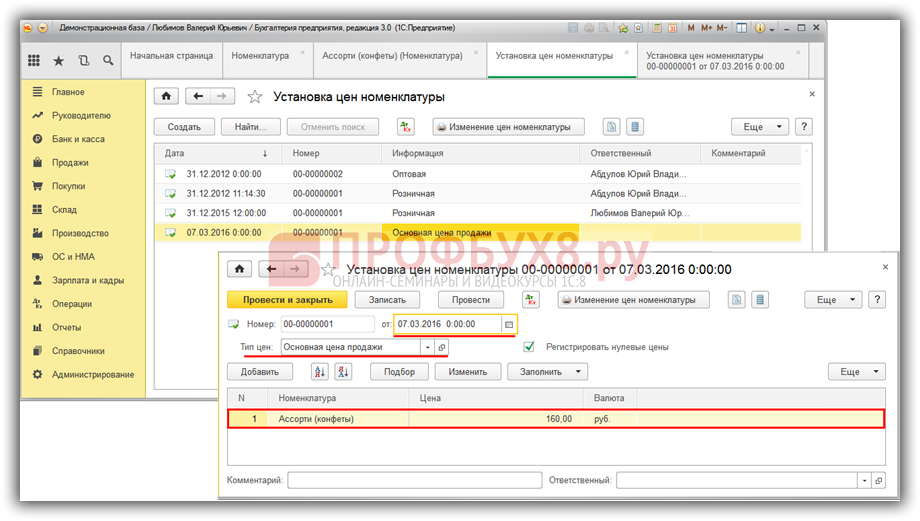
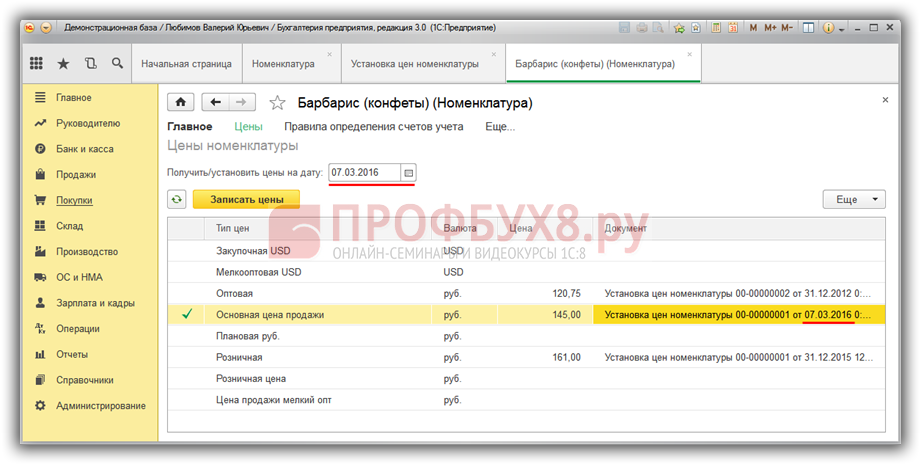
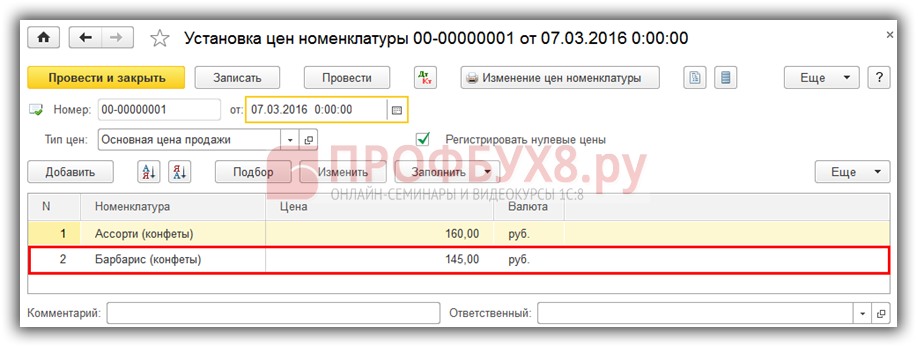



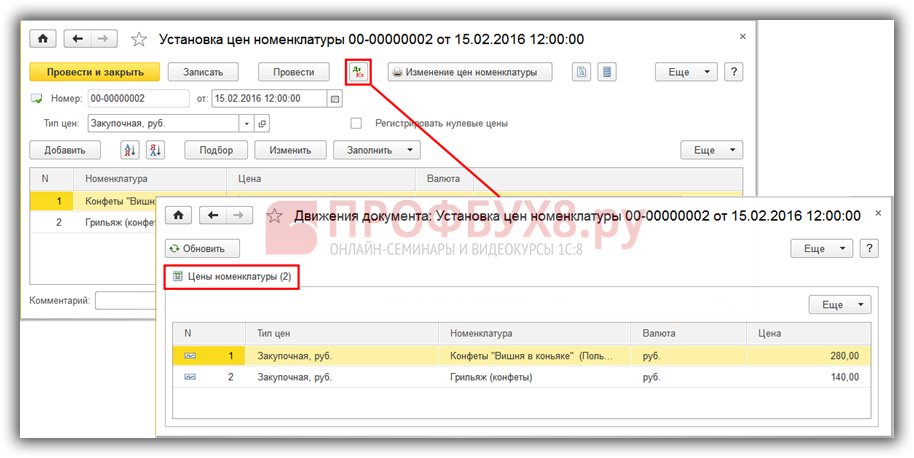
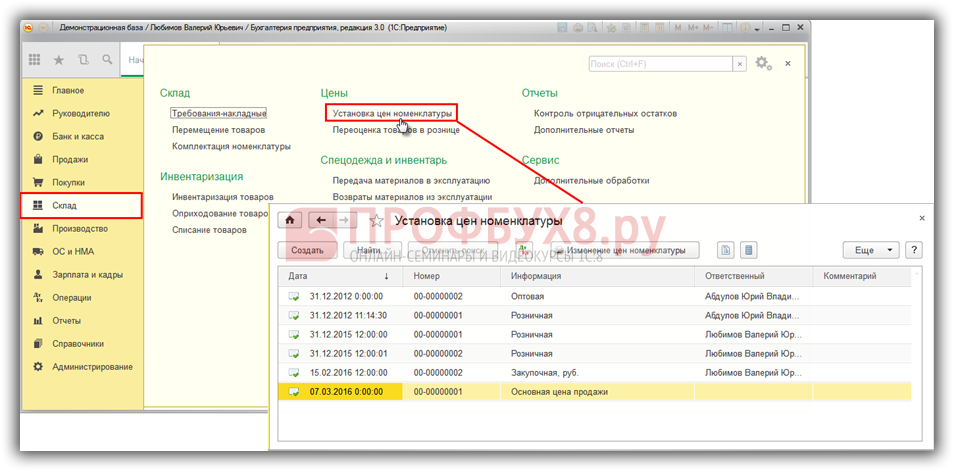
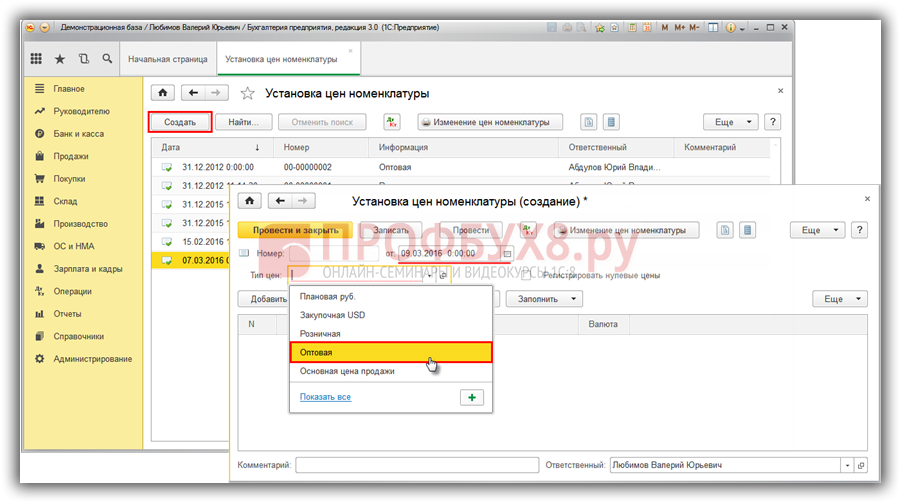
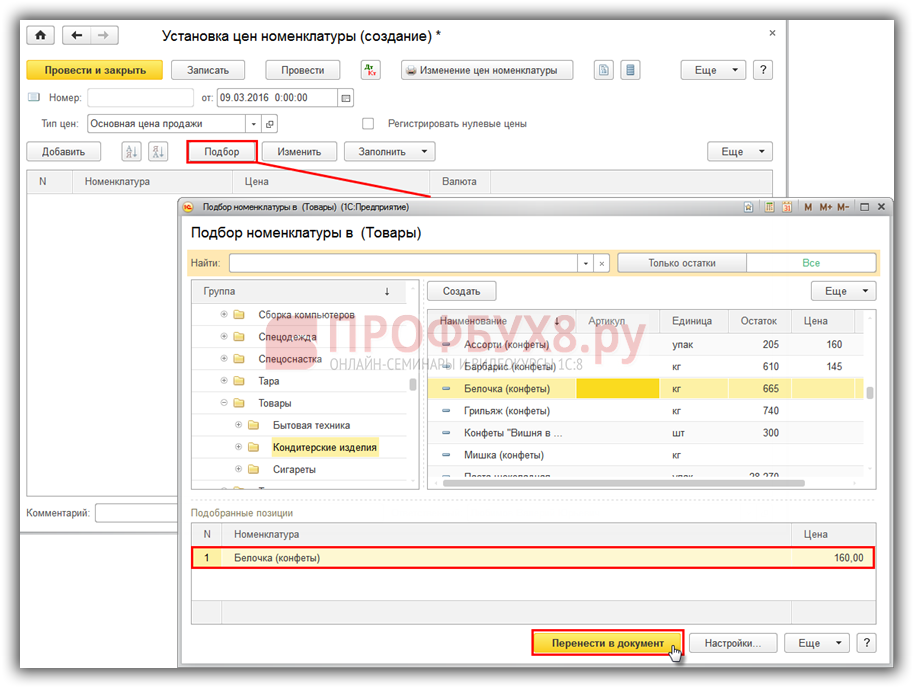
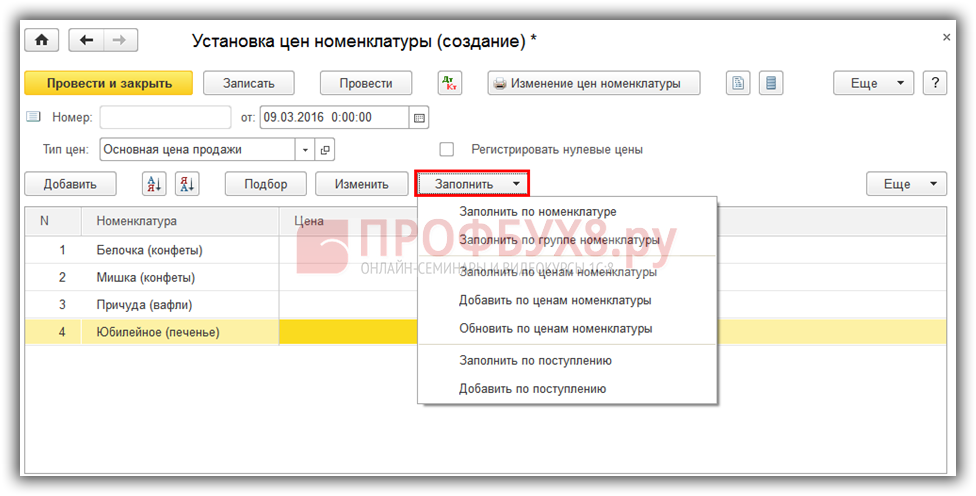

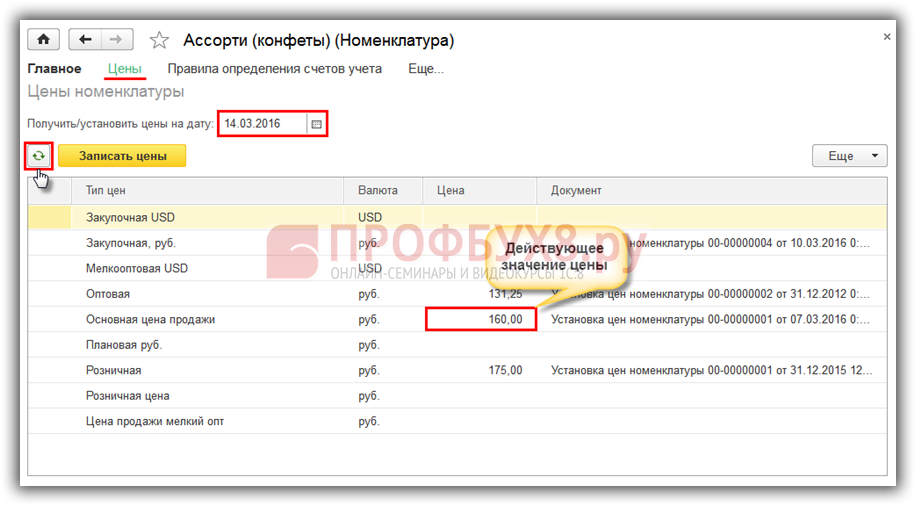
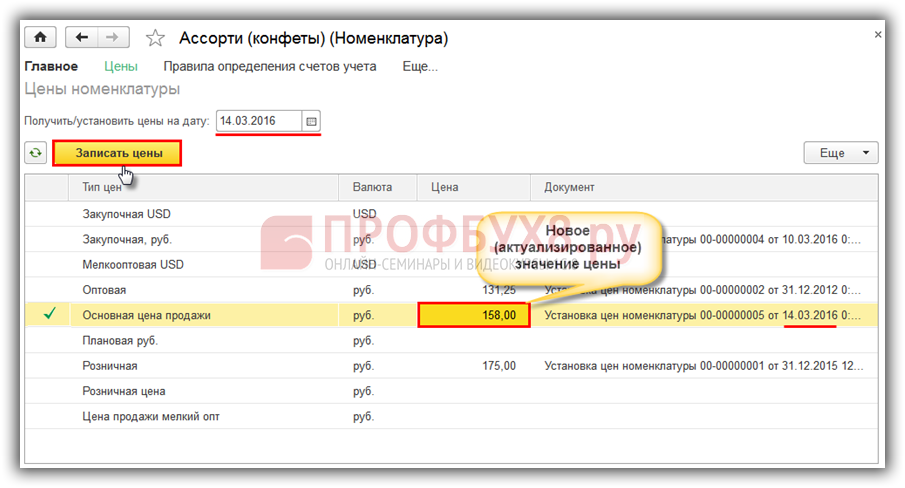
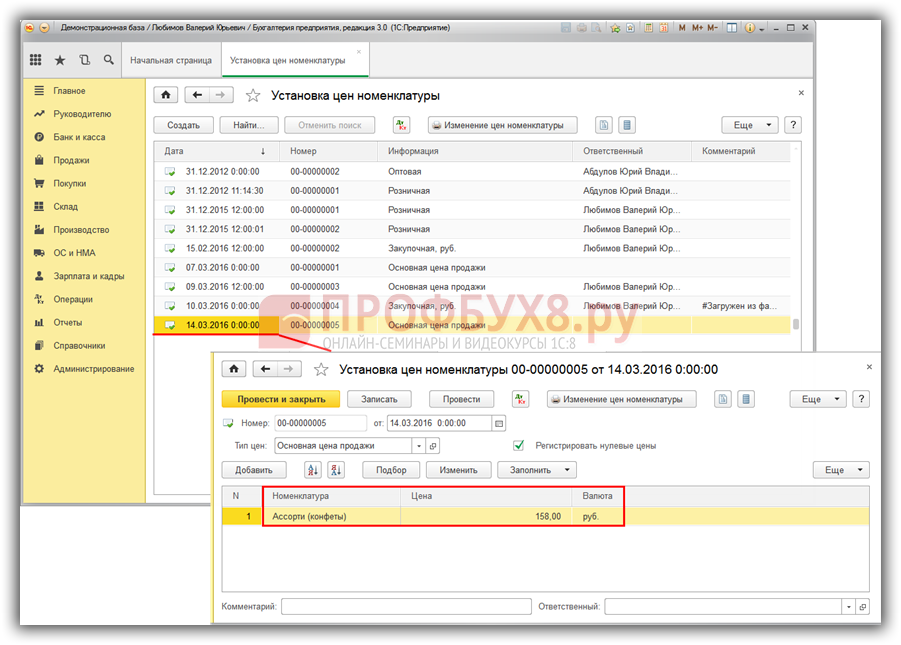
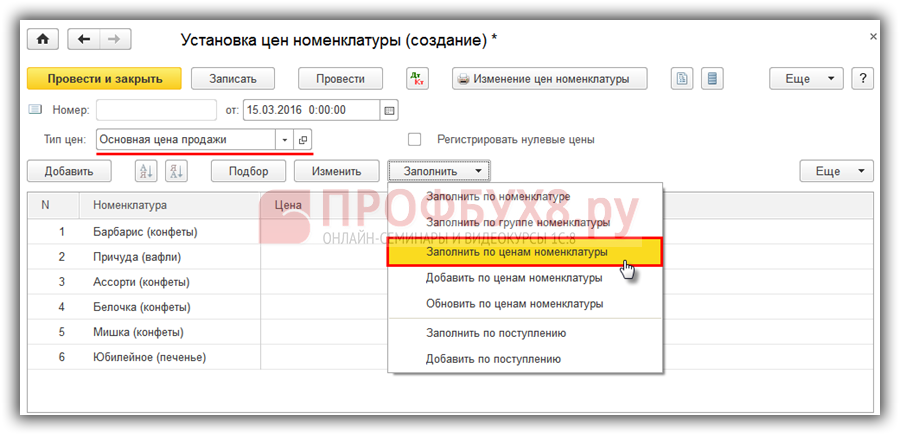
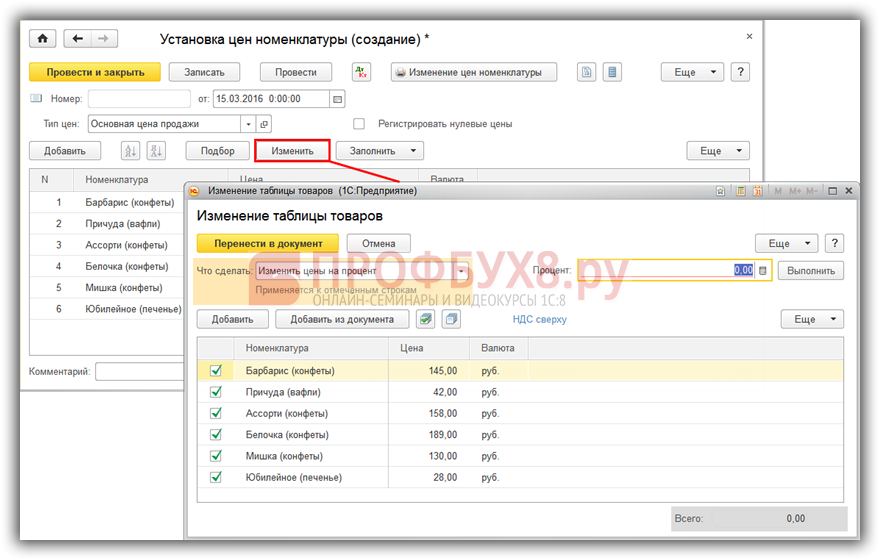
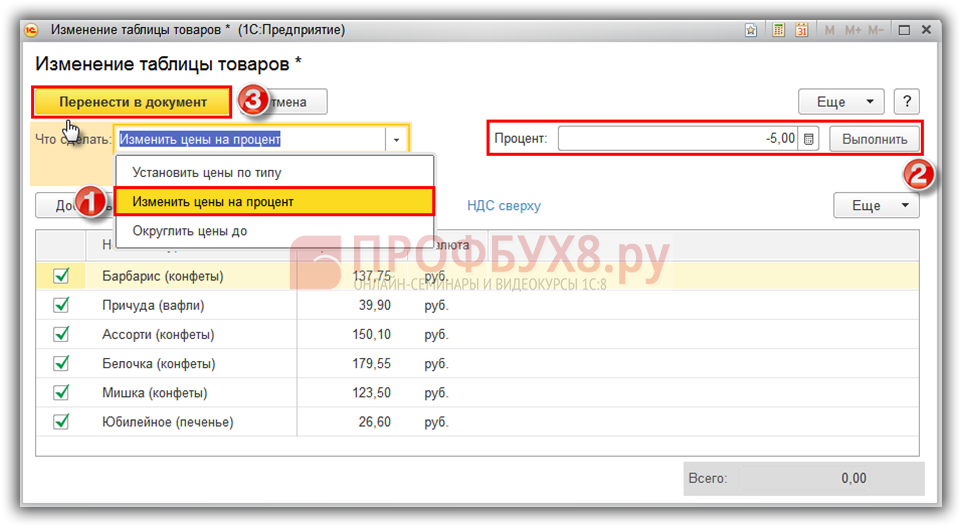
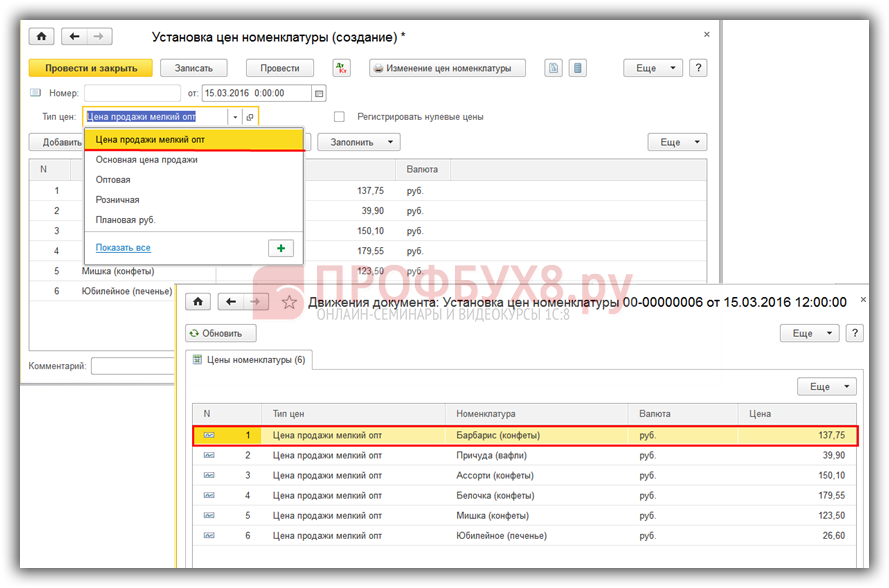
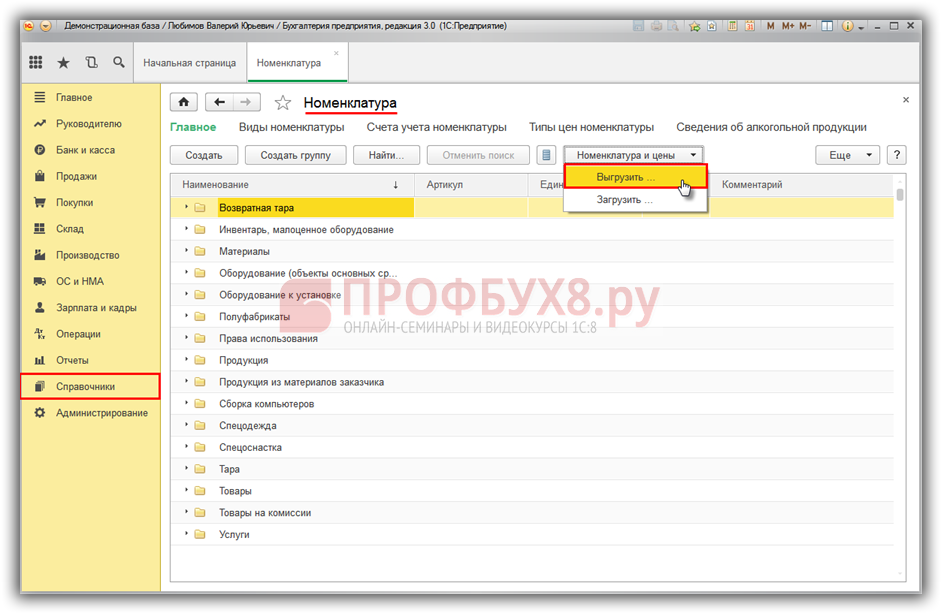



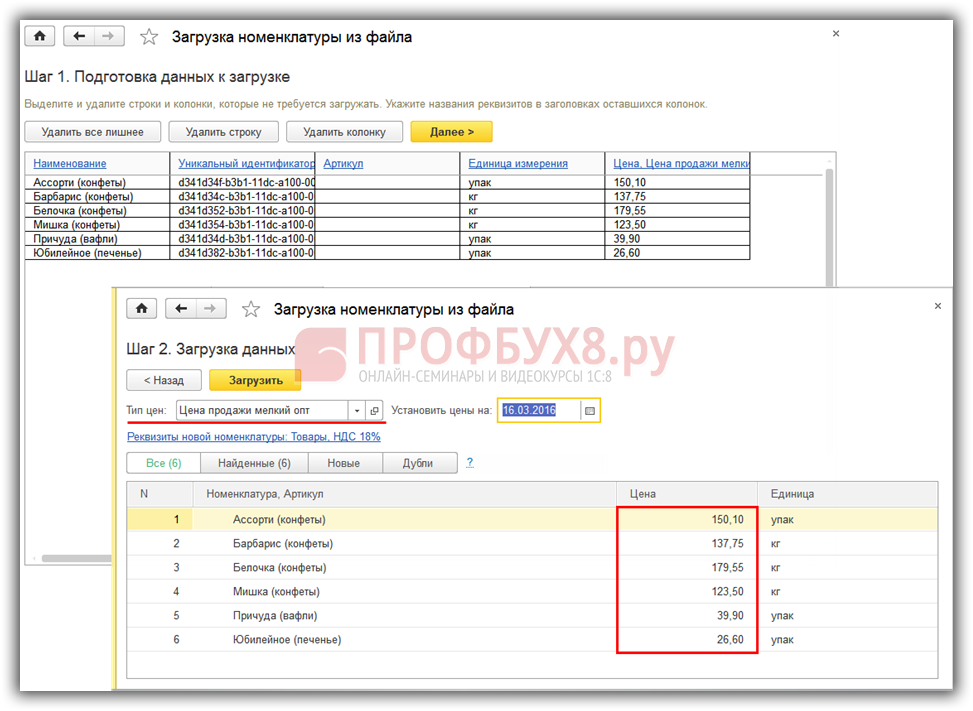
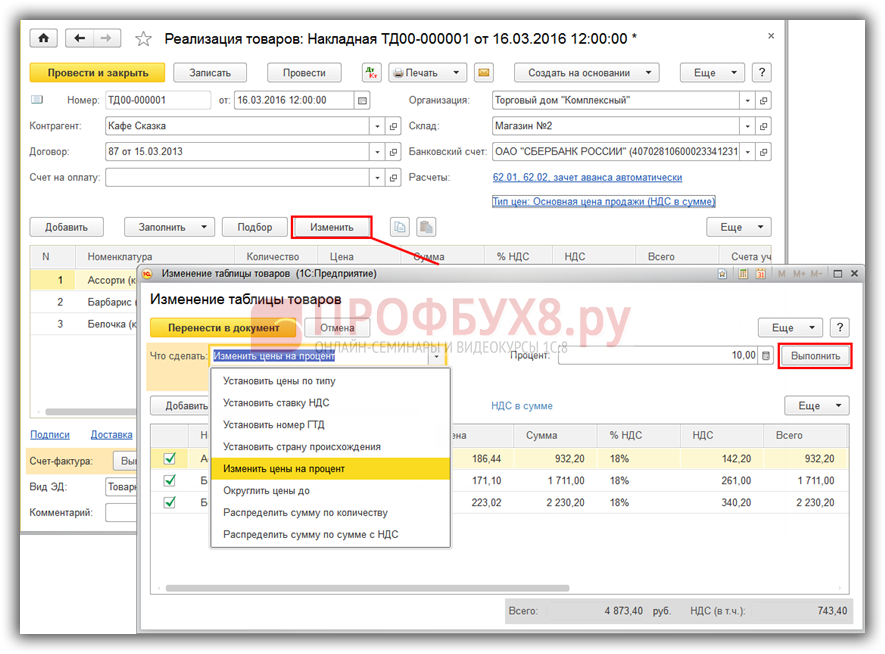

 (2 оценок, среднее: 4,50 из 5)
(2 оценок, среднее: 4,50 из 5)

